Wie behebt man den Systemfehler von Nikke Mobile?
In diesem Artikel werden wir versuchen, die Probleme „Benutzerinformationen konnten nicht initialisiert werden“ und „Systemfehler“ zu lösen, auf die Spieler von Nikke Mobile stoßen, nachdem sie das Spiel ausgeführt haben.

Nikke Mobile-Spieler erhalten nach dem Ausführen des Spiels die Fehler „Benutzerinformationen konnten nicht initialisiert werden“ und „Systemfehler“, wodurch ihr Zugriff auf das Spiel eingeschränkt wird. Wenn Sie mit einem solchen Problem konfrontiert sind, können Sie eine Lösung finden, indem Sie die folgenden Vorschläge befolgen.
Was ist ein Nikke Mobile-Systemfehler?
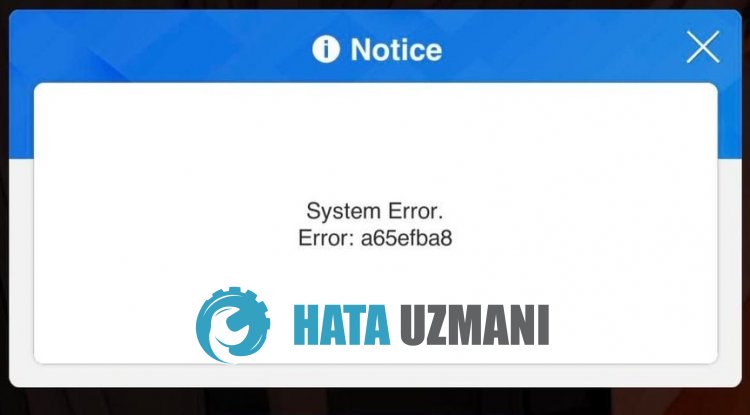
Dieser Fehler zeigt normalerweise an, dass wir auf ein serverseitiges Problem gestoßen sind.
Natürlich kann ein solcher Fehler nicht nur wegen dieses Problems auftreten, sondern auch aufgrund vieler anderer Probleme.
Dazu werden wir versuchen, das Problem zu lösen, indem wir Ihnen einige Vorschläge machen.
So beheben Sie den Systemfehler von Nikke Mobile
Um diesen Fehler zu beheben, finden Sie die Lösung für das Problem, indem Sie die folgenden Vorschläge befolgen.
1-) Der Server wird möglicherweise gewartet
Wartungsarbeiten an den Servern von Goddess Of Victory Nikke können dazu führen, dass Sie auf verschiedene Verbindungsfehler wie diese stoßen.
Dazu können Sie die Ursache des Problems beobachten, indem Sie der offiziellen Twitter-Plattform von Goddess Of Victory Nikke folgen.
Um der offiziellen Twitter-Seite von Goddess Of Victory Nikke zu folgen, klicken Sie auf den Link unten.
Klicken Sie hier, um die offizielle Twitter-Seite der Göttin des Sieges Nikke zu erreichen
2-) Möglicherweiseliegt ein instabiles Netzwerkverbindungsproblem vor
Ein instabiles Netzwerkverbindungsproblem in Ihrem Internet kann dazu führen, dass Sie auf verschiedene Fehler wie diesen stoßen. Dazu können Sie das Problem beheben, indem Sie Ihr Internet erneuern oder ändern.
Wenn Sie eine WLAN-Verbindung herstellen, versuchen Sie, sich über mobile Daten mit dem Internet zu verbinden.
Wenn Sie eine Verbindung über mobile Daten herstellen, versuchen Sie, sich über WLAN mit dem Internet zu verbinden.
Wenn keiner dieser Schritte die Lösung für Sie ist, starten Sie Ihr Modem neu und verbinden Sie sich mit dem Wi-Fi-Netzwerk und prüfen Sie, ob das Problem weiterhin besteht.
3-) Aktualisieren Sie die mobile Nikke-App
Die Nikke Mobile App ist veraltet, was bedeutet, dass sie nicht offen für Innovationen ist. Daher müssen wir überprüfen, ob die Nikke Mobile-App auf dem neuesten Stand ist. Andernfalls können wir auf mehr als einen Fehler oder ein Problem stoßen und eine Zugriffssperre erhalten.
4-) Daten und Cache löschen
Jedes Cache-Problem in der Nikke Mobile-Anwendung kann dazu führen, dass wir auf solche Fehler stoßen. Dazu können wir das Problem beseitigen, indem wir die Daten und den Cache löschen.
Hinweis: Ihr Konto wird während dieses Vorgangs automatisch abgemeldet. Stellen Sie dafür sicher, dass Sie den Benutzernamen und das Passwort Ihres Kontos kennen.
Daten und Cache für Android-Geräte löschen
- Öffnen Sie zuerst das Menü "Einstellungen".
- Klicken Sie im Menü auf "Anwendungen".
- Wählen Sie dann die App „Nikke Mobile“ aus und klicken Sie auf „Speicher“.
- Klicken Sie auf dem sich öffnenden Bildschirm auf die Option "Daten löschen".
Daten und Cache für iOS-Geräte löschen
- Öffnen Sie das Einstellungsmenü.
- Klicken Sie im Dropdown-Menü auf die Option "Allgemein".
- Klicken Sie im Menü auf "iPhone-Speicher".
- Wählen Sie dann die App "Nikke Mobile" aus und klicken Sie auf die blaue Option "App löschen", um die App zu löschen.
Nach diesem Vorgang können Sie die Nikke Mobile-Anwendung ausführen und prüfen, ob das Problem weiterhin besteht.
5-) App löschen und neu installieren
Das Löschen und erneute Installieren der Anwendung kann dazu beitragen, verschiedene Fehler dieser Art zu vermeiden. Dies kann daranliegen, dass die Anwendungsdateien beschädigt oder fehlerhaft sind. Löschen Sie dazu die Nikke Mobile-Anwendung vollständig von Ihrem Gerät, laden Sie sie erneut herunter, führen Sie den Installationsvorgang durch und öffnen Sie sie. Nach diesem Vorgang können Sie prüfen, ob das Problem weiterhin besteht.
Ja, Freunde, wir haben unser Problem unter diesem Titel gelöst. Wenn Ihr Problem weiterhin besteht, können Sie nach den aufgetretenen Fehlern fragen, indem Sie unsere FORUM-Plattform betreten.



















